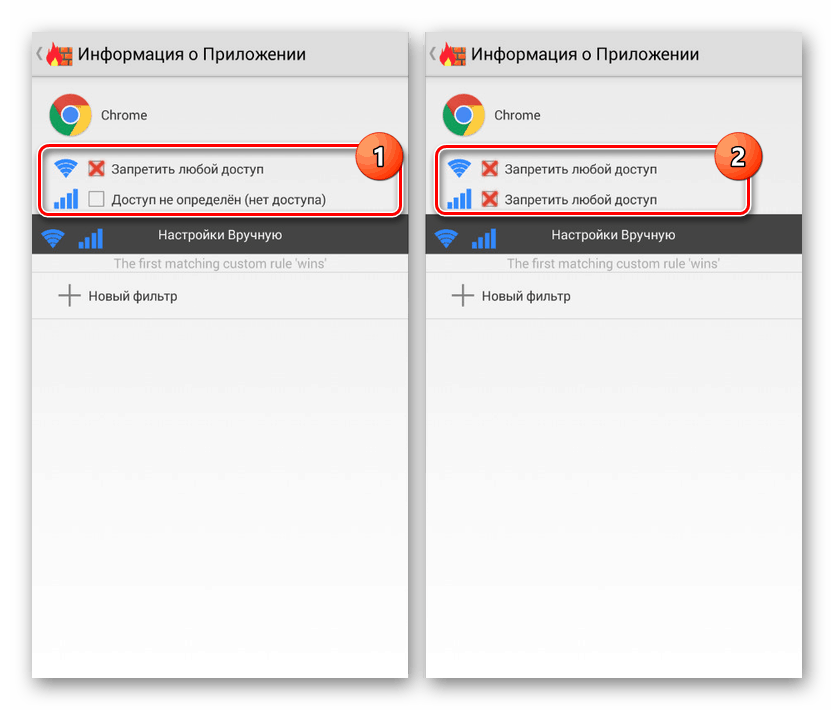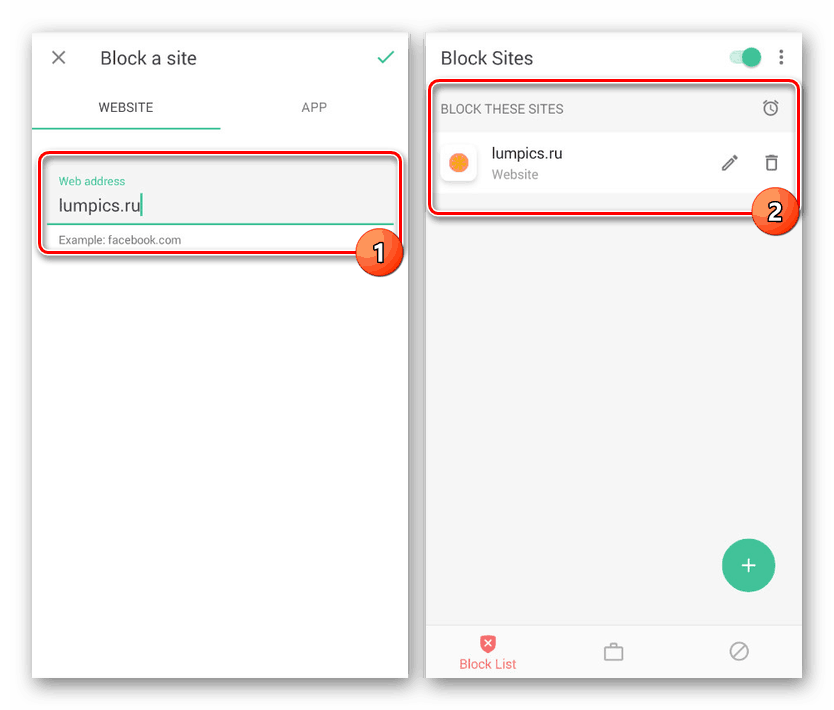روشهای مسدود کردن وب سایت Android
در دستگاه های Android با استفاده از یکی از بسیاری از مرورگرهای وب ، می توانید به تنهایی با یک رایانه از منابع مختلف در اینترنت بازدید کنید. با این حال ، گاهی اوقات ، به خصوص اگر تلفن شما توسط شخص دیگری یا یک کودک مورد استفاده قرار گیرد ، برخی از وب سایت ها مجبور به مسدود شدن هستند. در ادامه در طول مقاله ، ما در مورد چندین روش مهم برای افزودن محدودیت در تلفن هوشمند صرف نظر از نسخه سیستم عامل صحبت خواهیم کرد.
مطالب
مسدود کردن سایت اندرویدی
روشهای مختلفی برای مسدود کردن وب سایتها وجود دارد که از نظر قابلیت اطمینان ، ارتباط و پیچیدگی بسیار متفاوت است. بیایید نحوه مسدود کردن سایتی را در Android با استفاده از قابلیت داخلی و شخص ثالث دستگاه در نظر بگیریم.
روش 1: پرونده میزبان ها را تغییر دهید
با ساده ترین روش مسدود کردن سایت ها در اندروید ، به درستی می توان تغییر فایل سیستم میزبان با هر ویرایشگر متن مناسب را در نظر گرفت. برای ایجاد موفقیت در تغییرات ، به یک مدیر پرونده با حقوق Root مانند ES Explorer یا Root Explorer نیاز دارید. گزینه اول توصیه می شود ، زیرا علاوه بر پیمایش ، ابزار داخلی را برای تغییر اسناد متنی فراهم می کند. ما دستورالعمل های بیشتر را با استفاده از مثال وی در نظر خواهیم گرفت.
همچنین بخوانید: نحوه اضافه کردن root به Android
- برنامه را برای کار با فایل ها باز کنید ، منوی اصلی را گسترش داده و عملکرد "Root" را روشن کنید. همچنین توصیه می شود نمایشگر "پرونده های پنهان" را فعال کنید .
- به بالا بروید ، بخش "ذخیره سازی محلی" را گسترش داده و از طریق لیستی که ظاهر می شود ، به صفحه "دستگاه" بروید .
- در فهرست اصلی دستگاه Android ، پوشه " etc. " را باز کنید. در اینجا شما نیاز به پیدا کردن و شیر بر روی فایل میزبان بدون پسوند.
- هنگام باز کردن ، گزینه "متن" را انتخاب کرده و هر وسیله مناسب را برای کار با اسناد متنی مشخص کنید.
- بدون تغییر محتوای اصلی ، نشانگر مجموعه را به یک خط جدید منتقل کنید و خط زیر را اضافه کنید:
127.0.0.1 адрес_сайта. در این حالت ، به جای "site_address" از آدرس URL سایتی که می خواهید مسدود کنید استفاده می شود. - پس از ذخیره کردن سند نتیجه ، به هر مرورگر وب بروید و URL منبع مسدود شده را در نوار آدرس وارد کنید. اگر همه چیز به درستی انجام شود ، اعلانی در مورد عدم اتصال به اینترنت به جای محتوا ظاهر می شود.
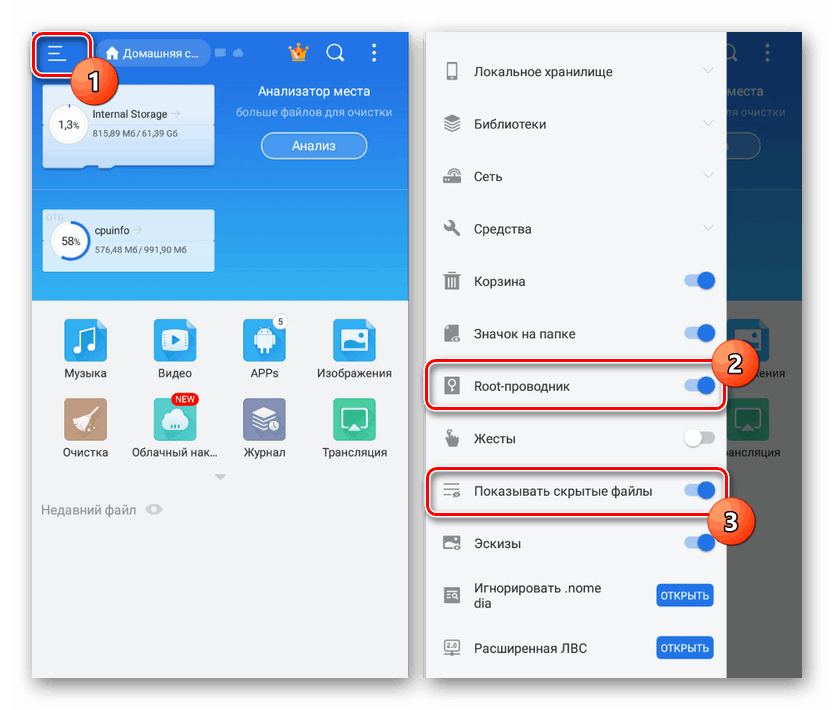
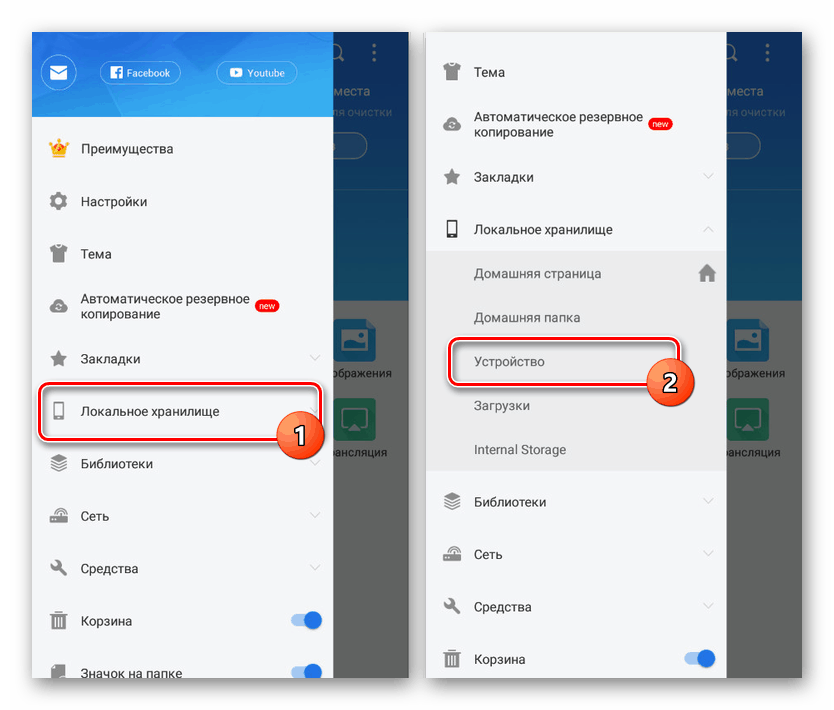
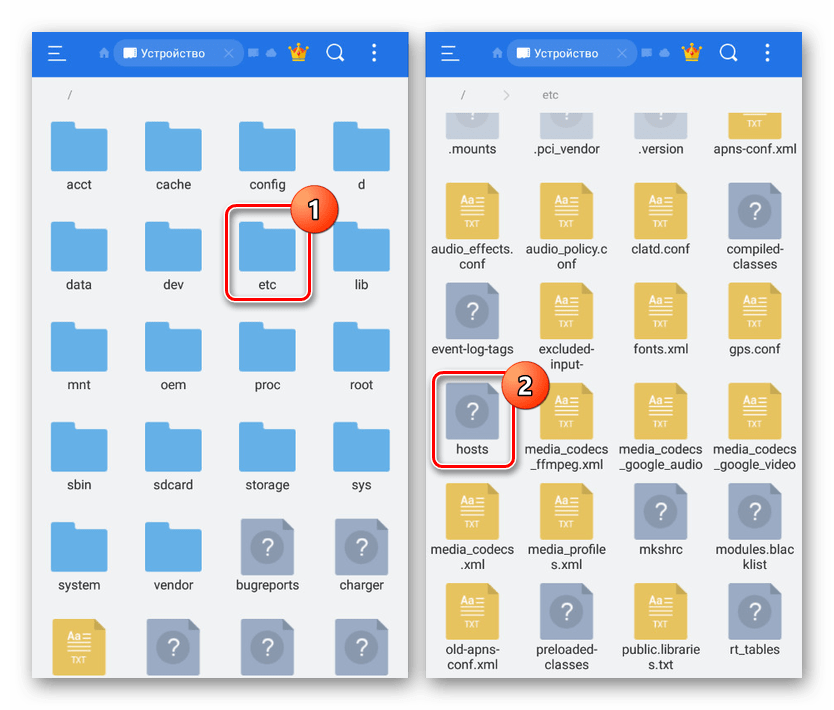
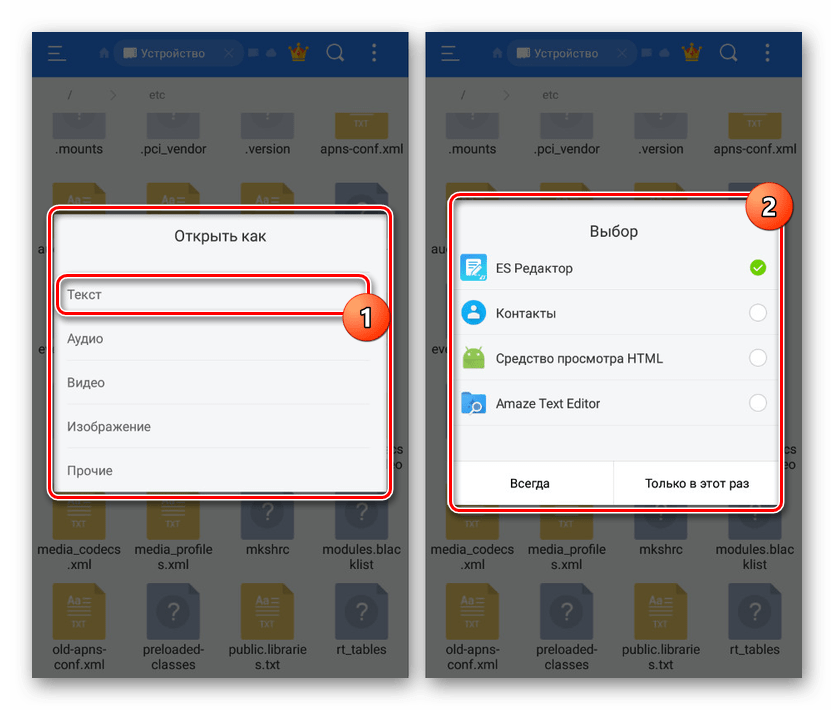
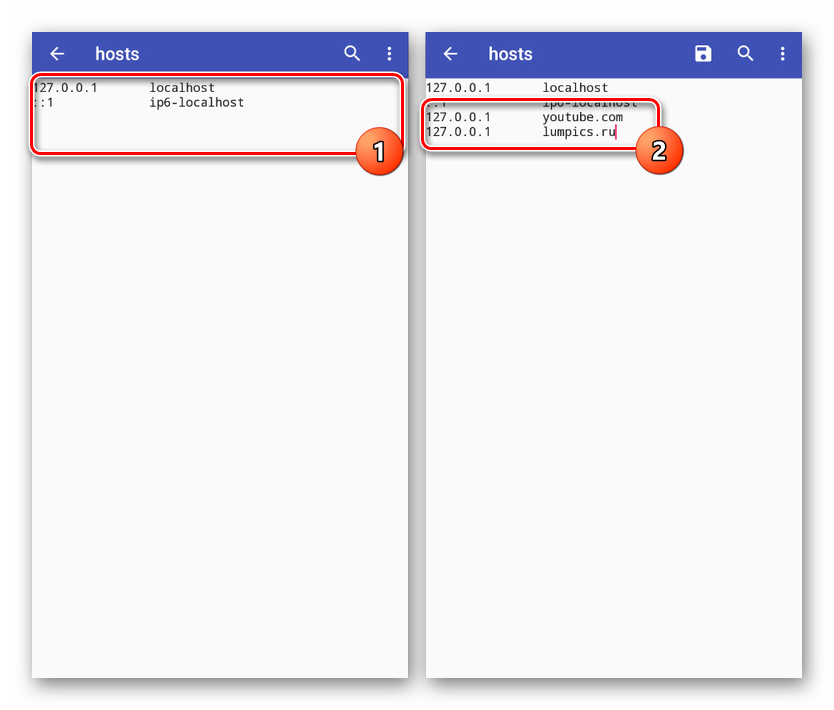
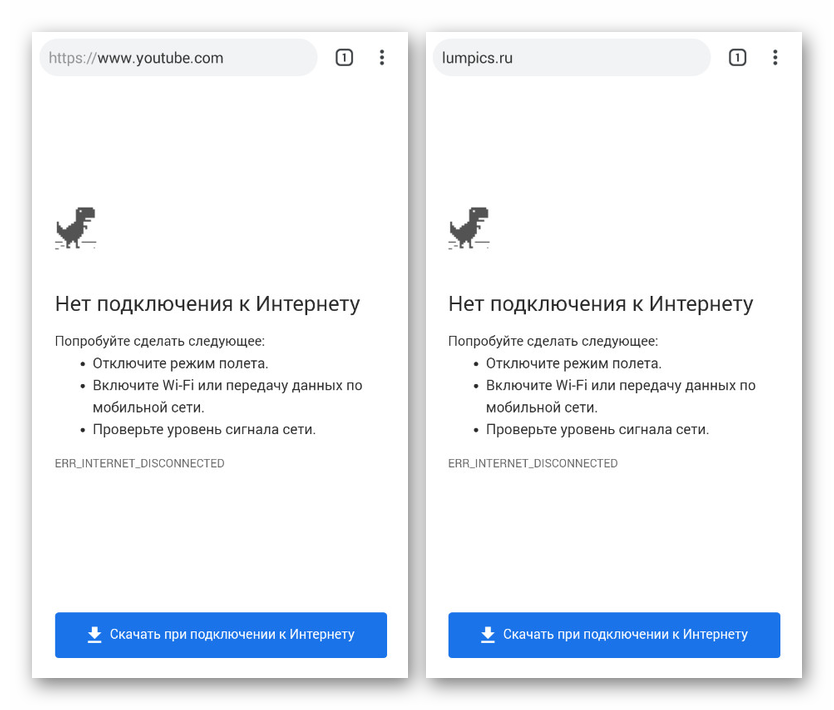
اگر محدودیتی در استفاده از حقوق Root در مدیر فایل اضافه کنید ، این روش گزینه بسیار خوبی برای مسدود کردن خواهد بود. با این حال ، برای یک کاربر آگاه ، این محدودیت به دلیل حداقل محافظت ، اهمیتی نخواهد داشت.
روش 2: استفاده از فایروال
این روش مسدود کردن منابع در شبکه با استفاده از برنامه های ویژه ای که به عنوان فایروال عمل می کنند کاهش می یابد و تعدادی ابزار برای تعیین محدودیت در نرم افزار خاص فراهم می کند. برنامه های مشابه برای اندروید در مقاله دیگری در سایت توسط ما مورد توجه قرار گرفت. در حال حاضر ، ما به عنوان نمونه فایروال را بدون Root می گیریم.
همچنین بخوانید: بهترین فایروال ها برای اندروید
- برنامه را باز کنید و در صفحه اصلی "Home" بر روی دکمه "Run" کلیک کنید. این کار برای فیلتر کردن ترافیک با موفقیت در دستگاه ضروری است.
- با استفاده از پنل بالا ، به تب "Programs" بروید و برنامه دسترسی به اینترنت را که می خواهید مسدود کنید ، انتخاب کنید. در مورد ما ، خواهد بود Google Chrome .
- بر روی نماد موجود در دو ستون موجود "دسترسی تعریف نشده است" کلیک کنید ، تا آیکون با صلیب قرمز "هرگونه دسترسی را رد کند" ظاهر شود. در نتیجه ، هرگونه اتصال اینترنتی از طریق مرورگر خراب می شود.
![دسترسی به فایروال بدون داشتن حق ریشه در Android را انکار کنید]()
لطفا توجه داشته باشید که می توانید فیلترها را برای سایت های جداگانه پیکربندی کنید ، اما به طور خاص در این حالت ، این عملکرد به اندازه کافی پایدار کار نمی کند.
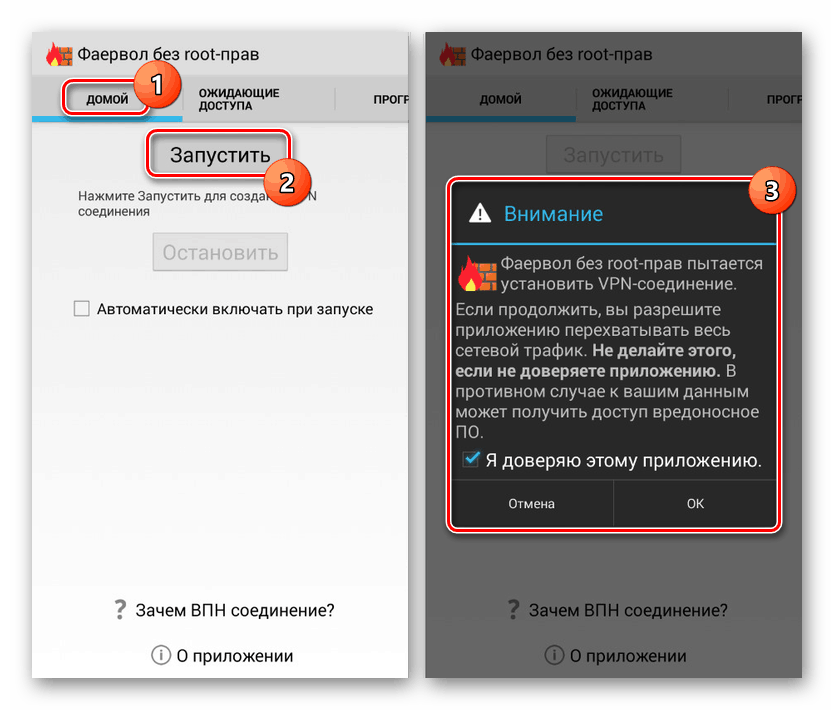
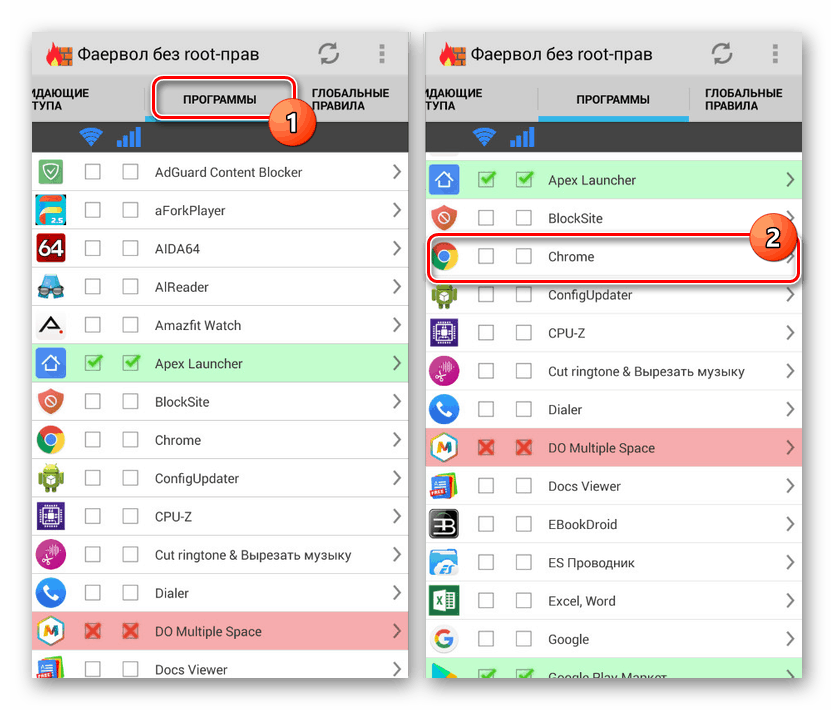
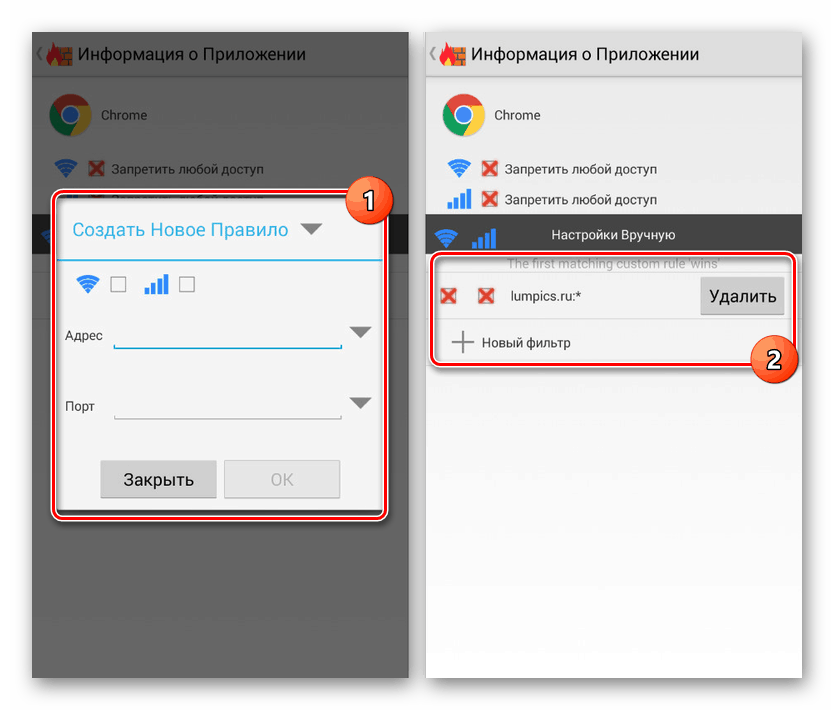
برخی از برنامه های کاربردی که عمدتا ویژگی های پولی را ارائه می دهند ، نه تنها مسدود کردن برنامه ها ، بلکه وب سایت های خاص را نیز امکان پذیر می سازند. این تنها در موارد نادر اتفاق می افتد ، بنابراین منطقی نیست که چنین نرم افزاری را جداگانه در نظر بگیریم.
روش 3: در مرورگر قفل کنید
این روش تا حدودی شبیه به روش قبلی است ، زیرا مسدود کردن مجموعه فقط برای یک برنامه اعمال می شود ، اما در عین حال امکان مسدود کردن وب سایت های منتخب در شبکه را نیز به اختیار خود می دهد. اگر فقط یک مرورگر وب روی تلفن هوشمند نصب شده باشد و تمام روش های نصب برنامه های جایگزین مسدود شده باشد ، چنین رویکردی مرتبط خواهد بود.
- علیرغم تنوع زیاد مرورگرها ، تنها تعداد معدودی از آنها عملکردی برای مسدود کردن سایتها در اینترنت ارائه می دهند. بهترین گزینه ها هستند مرورگر UC و مرورگر ایمن ، دومی که در طی دستورالعمل ها به آن توجه خواهیم کرد.
- یک مرورگر وب از قبل بارگیری و نصب شده را باز کنید ، شروع کار را تأیید کنید و با کلیک بر روی آیکون با سه نقطه در گوشه افراطی سمت راست صفحه کلیک کنید. از لیست ارائه شده ، قسمت "تنظیمات" را انتخاب کنید تا به تنظیمات بروید.
- در صفحه تنظیمات ، بر روی خط "مدیریت وب فیلتر کردن محتوا" ضربه بزنید و روی دکمه "ورود" کلیک کنید. در اینجا می توانید یک حساب کاربری جدید از طریق پست الکترونیکی ایجاد کرده یا از حساب Google خود استفاده کنید.
- بعد از یک ورود موفق ، خود را در صفحه مدیریت قفل در مرورگر مورد نظر خواهید یافت. بلوک "تنظیمات فیلتر فیلتر وب" را پیدا کنید و گزینه "لیست سیاه" را انتخاب کنید.
- در اینجا لازم است متن متن "دامنه" را مطابق با آدرس سایت مسدود شده پر کنید ، همچنین در صورت تمایل ، جعبه "کل دامنه" و "کلیه زیر دامنه" را بررسی کنید . با کلیک بر روی نماد "+" ، یک فیلتر به لیست کلی منابع مسدود شده اضافه می کنید.
- به همان اندازه فیلترهای دلخواه خود اضافه کنید و با پارامترها به صفحه اصلی برگردید. در اینجا در بلوک "قانون فیلتر" مقدار را به "بلوک همه دسته ها در لیست سیاه " تغییر دهید.
- پس از انجام تغییرات می توانید با اطمینان از تنظیمات به رابط اصلی مرورگر خارج شوید. اکنون ، هنگامی که سعی می کنید از دامنه های نشان داده شده قبلی بازدید کنید ، یک اعلان درباره دسترسی ممنوع روی صفحه نمایش داده می شود.
- برای لغو فیلتر ، باید به تنظیمات برگردید و با استفاده از حساب خود دوباره وارد سیستم شوید. در این حالت ورود به حساب کاربری که قبلاً در برنامه استفاده شده بود امکان پذیر خواهد بود.
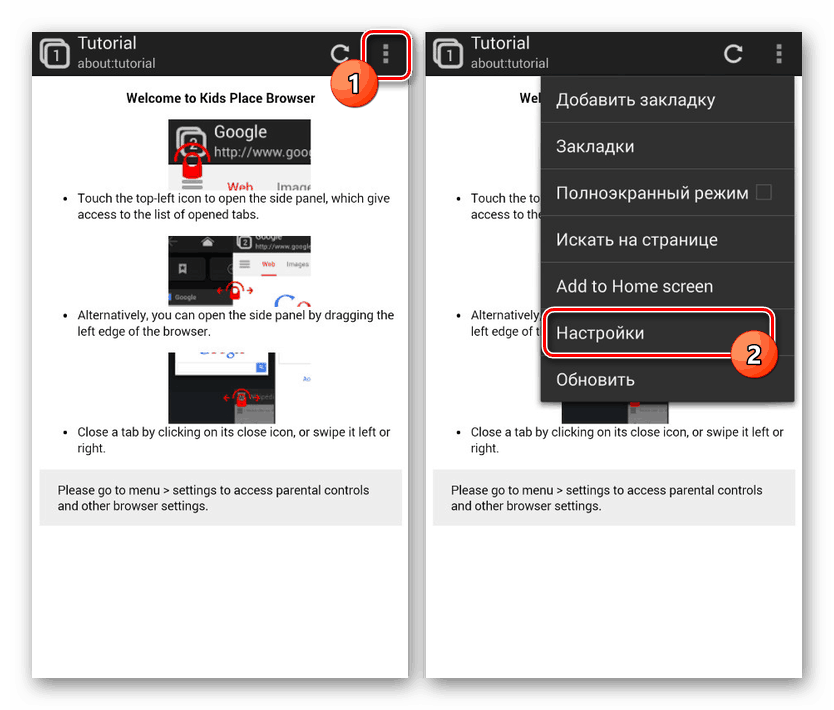
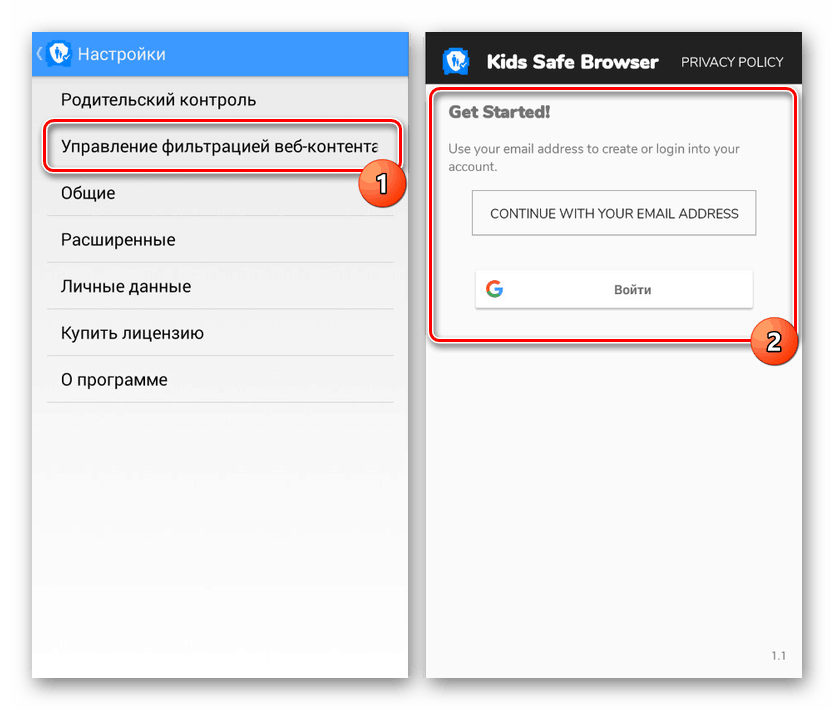
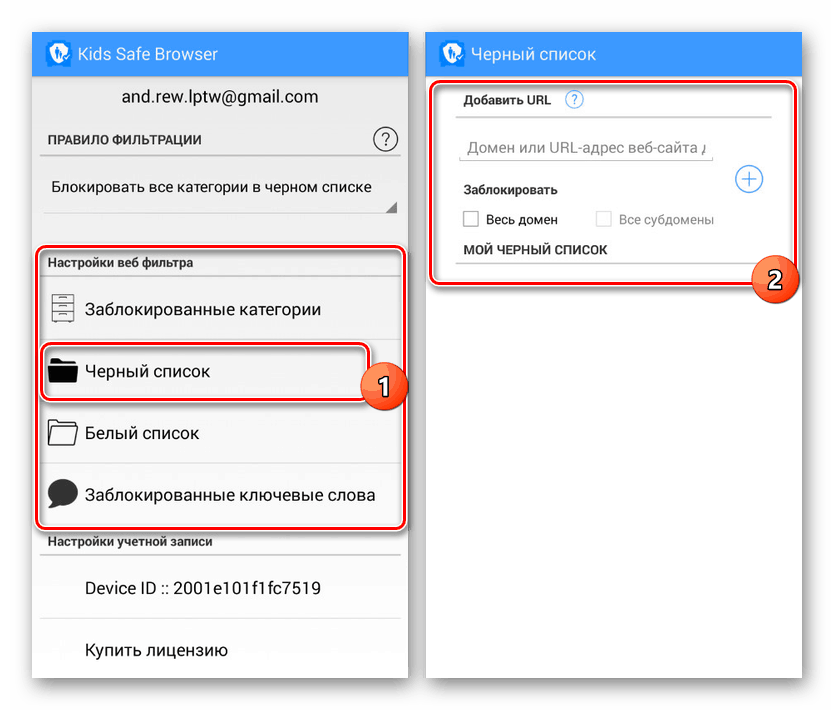
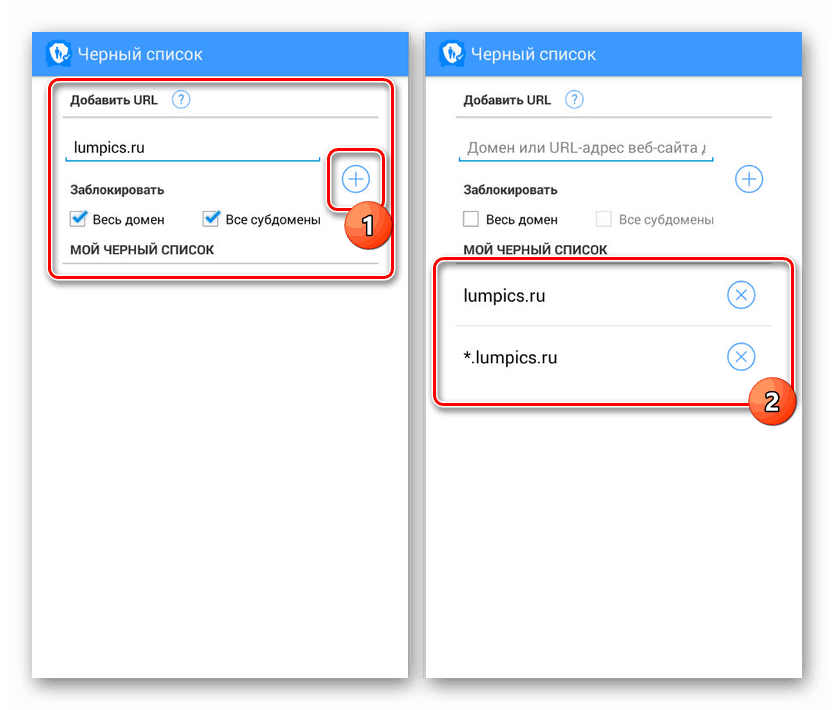
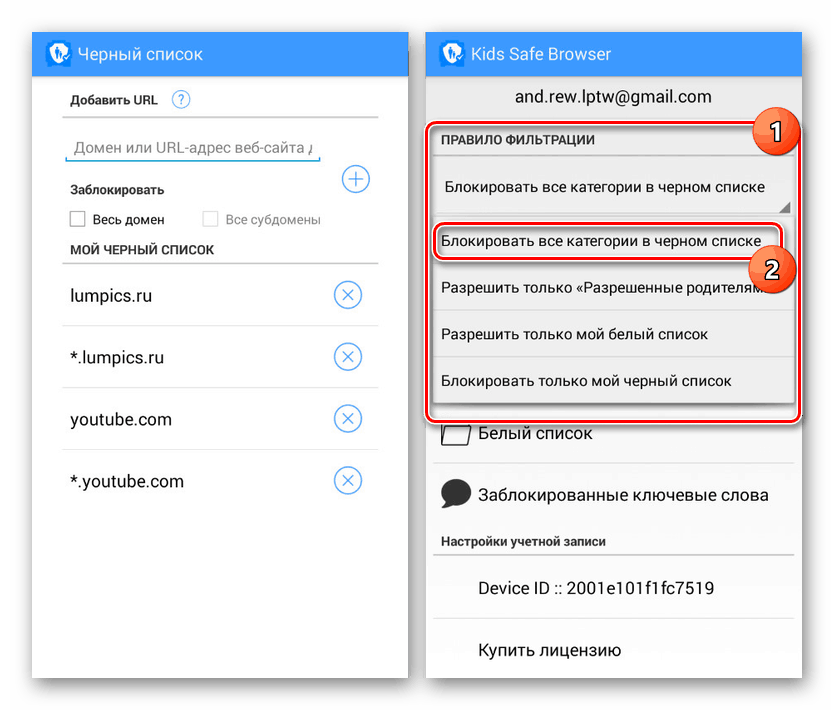
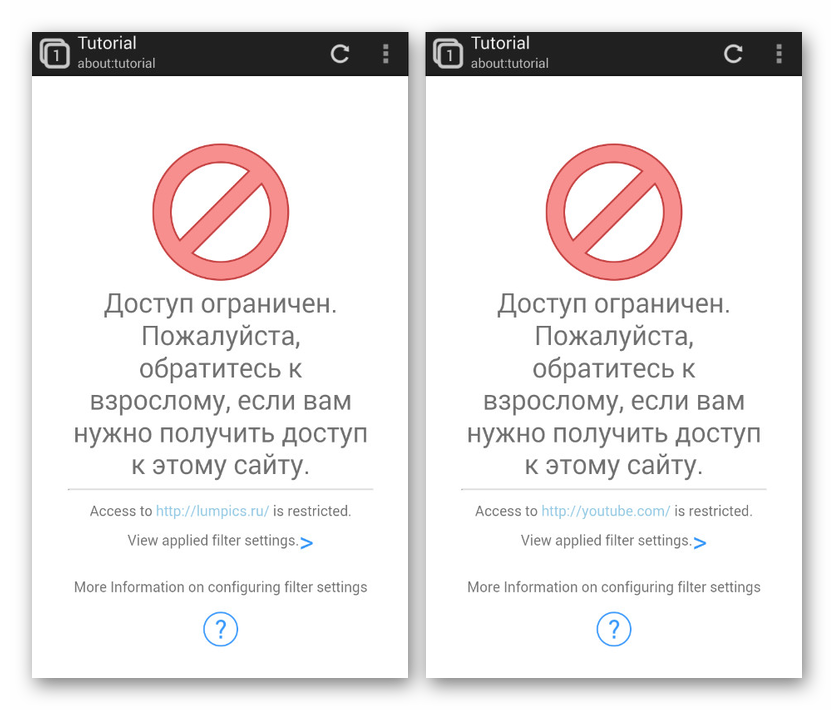
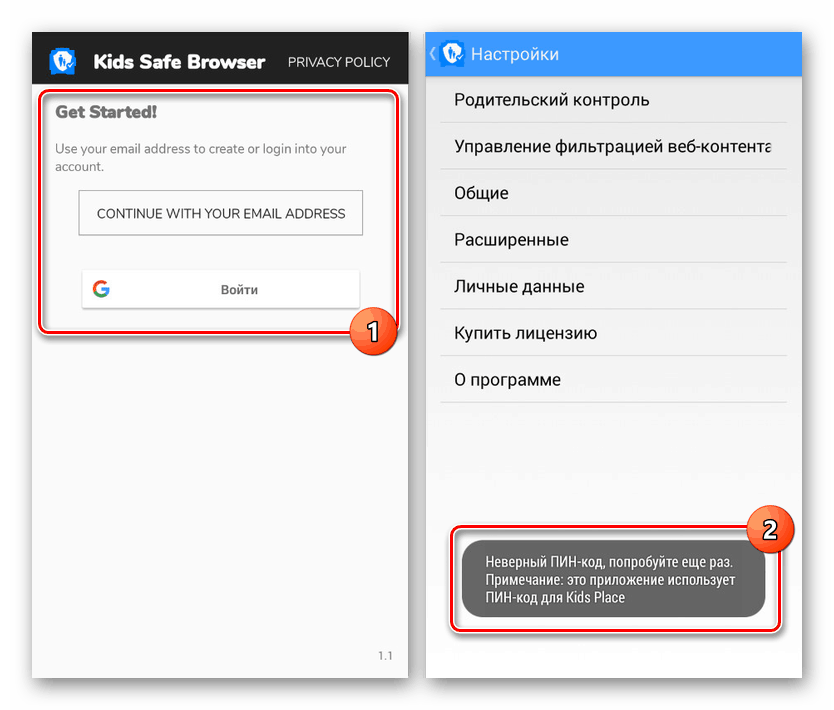
همانطور که مشاهده می کنید ، حتی با در نظر گرفتن وجود برخی از ویژگی های پرداخت شده ، قفل کاملاً پایدار عمل می کند ، بدون اینکه نیازی به دستیابی به عملکردهای اضافی باشد. با استفاده از این نرم افزار می توانید به طور مثال اقدامات مربوط به اینترنت را در اینترنت به طور قابل توجهی محدود کنید ، اما فقط ویژگی های قبلی را فراموش نکنید.
روش 4: برنامه قفل
مشابه با فایروال ها ، در سیستم عامل اندرویدی ، می توانید از برنامه هایی استفاده کنید که ابزارهایی را برای مسدود کردن سایت های جداگانه ارائه می دهند. این روش در اصل با لیست های سیاه لیست سنتی مشابه است ، اما از URL ها به جای اعداد استفاده می شود. به عنوان نمونه ، برنامه BlockSite را در نظر خواهیم گرفت.
- پس از اتمام نصب و باز کردن برنامه ، روی دکمه "شروع کار" و سپس "رفتن به تنظیمات" کلیک کنید .
- سپس ، بدون اینکه از طریق تنظیمات سیستم ، سرویس "BlockSite" را فعال کنید .
- هنگامی که در صفحه اصلی برنامه "لیست بلوک" قرار دارید ، در گوشه پایین صفحه روی نماد با تصویر "+" ضربه بزنید.
- در مرحله بعد ، قسمت "آدرس وب" را مطابق با URL سایت مسدود شده پر کنید و با علامت بررسی روی نماد کلیک کنید. در این حالت فقط کافی است نام دامنه سایت را مشخص کنید.
![با اضافه کردن سایتی با موفقیت به BlockSite در Android]()
به برگه "برنامه" در همان صفحه توجه ویژه ای کنید. با استفاده از آن ، می توانید محدودیت هایی را برای برنامه های خاص تنظیم کنید.
- پس از فهمیدن اضافه کردن وب سایت ، می توانید برنامه را ببندید. با این حال ، قبل از آن ، می توانید به صورت اختیاری یک رمز عبور را برای ویرایش بعدی پارامترها در بخش تنظیمات تنظیم کنید .
- حال ، صرف نظر از مرورگر ، وقتی می خواهید به سایت مسدود شده مراجعه کنید ، یک اعلان مناسب ظاهر می شود که مانع بارگیری صفحه نمی شود ، اما مشاهده را محدود می کند.
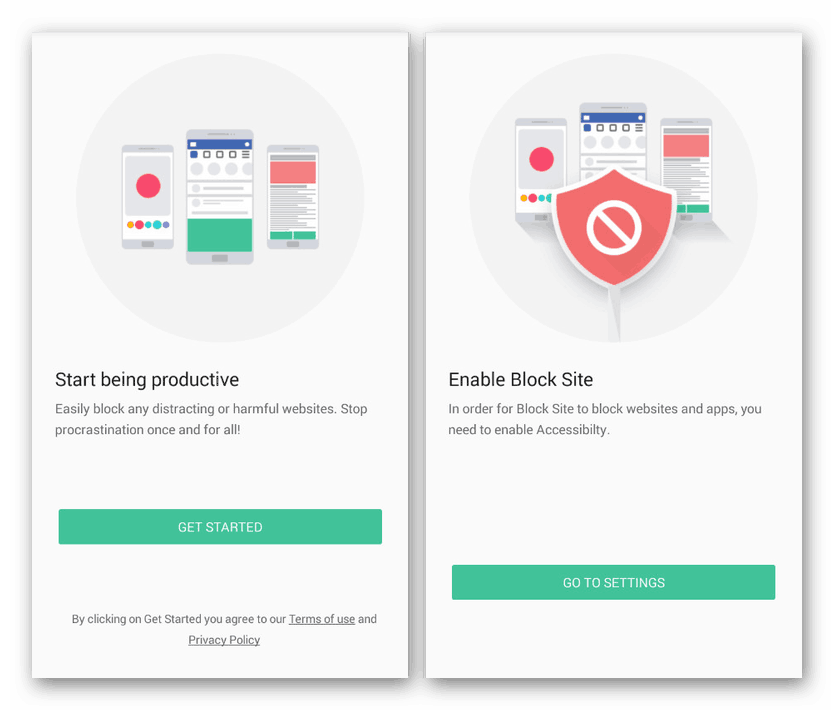
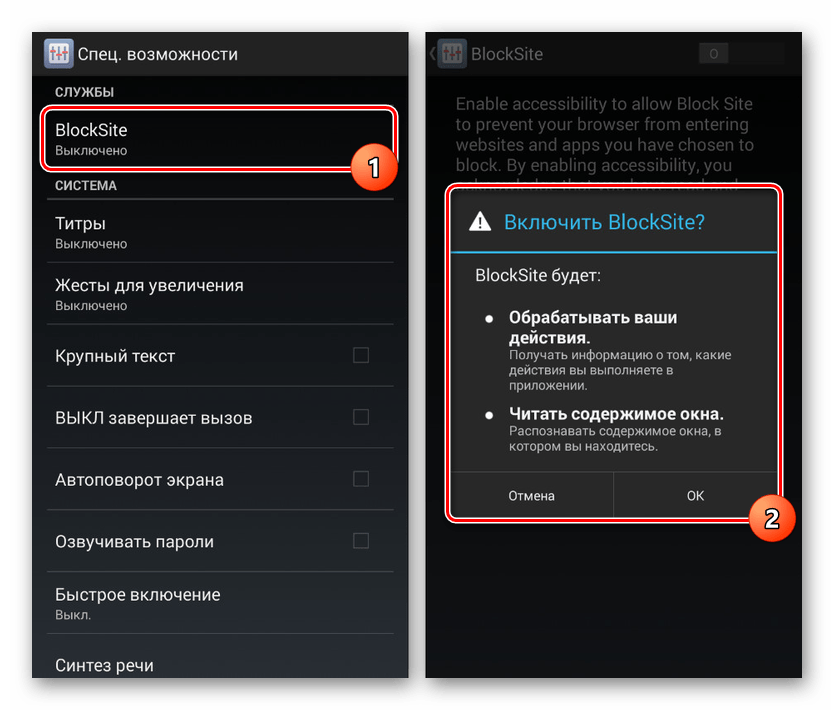
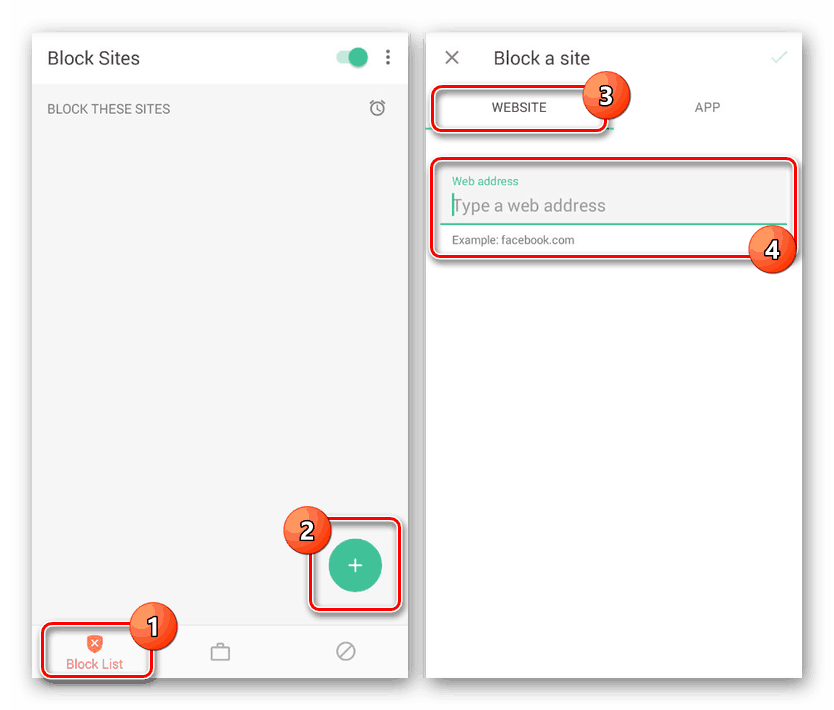
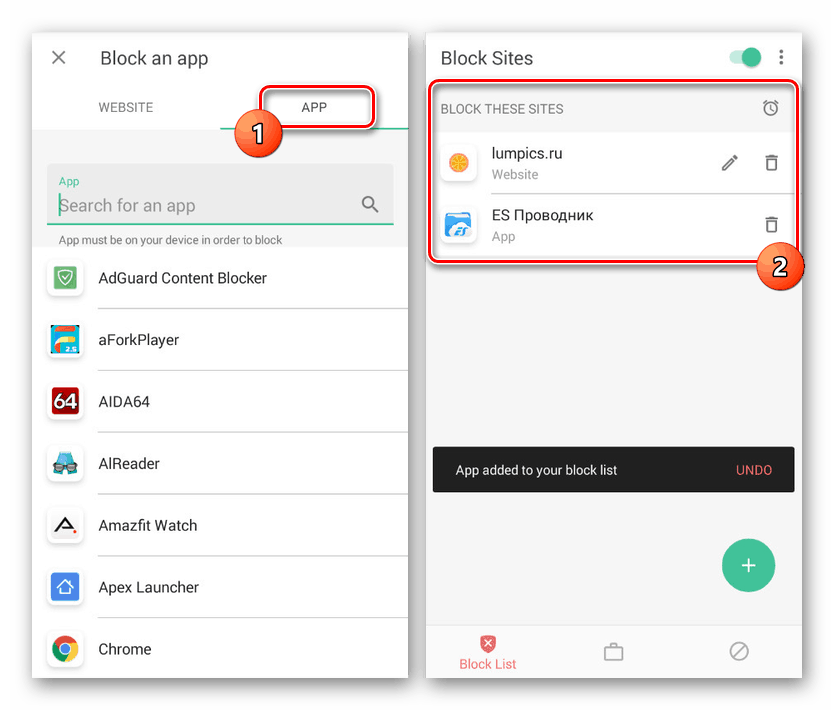
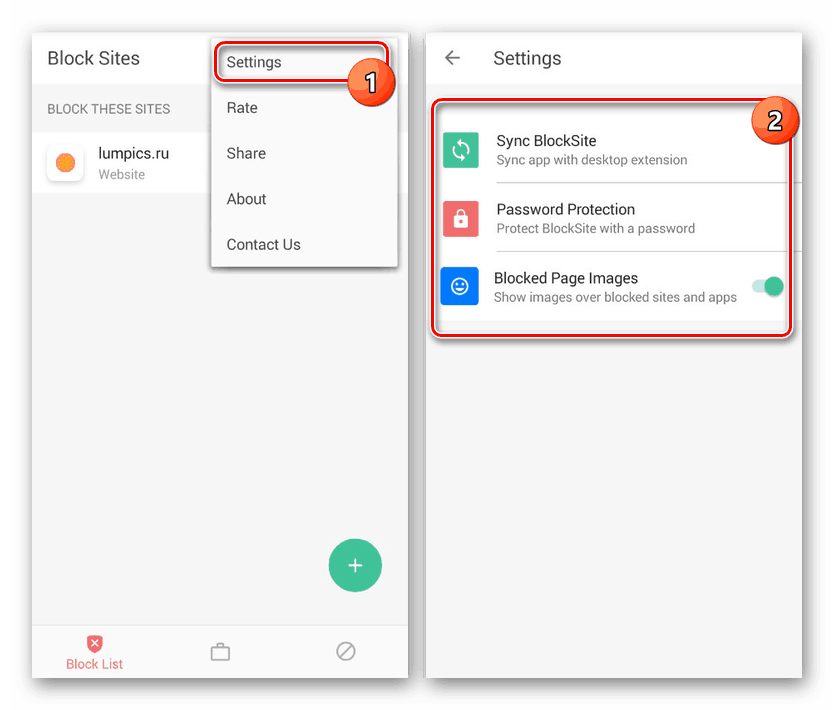
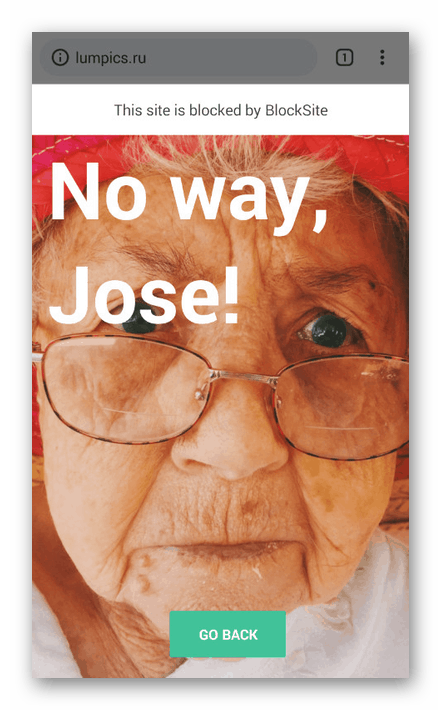
با وجود همه جوانب مثبت ، یک نقطه ضعف مهم این روش فقط تضمین جزئی انسداد است. به عنوان مثال ، در برخی از مرورگرها و برنامه ها ، دسترسی به وب سایت بدون توجه به BlockSite اتفاق می افتد. در این حالت ، همیشه می توانید از گزینه های جایگزین استفاده کنید.
روش 5: کنترل والدین
روش دوم در چارچوب این دستورالعمل بهترین گزینه است ، اما فقط برای مسدود کردن سایتها در تلفن هوشمند کودک مناسب است. این رویکرد شامل اضافه کردن کنترل والدین از طریق یکی از برنامه های ویژه از جمله ابزارهای Google است. ما این روش را با جزئیات بیشتر در یک دستورالعمل دیگر با استفاده از لینک زیر شرح دادیم.
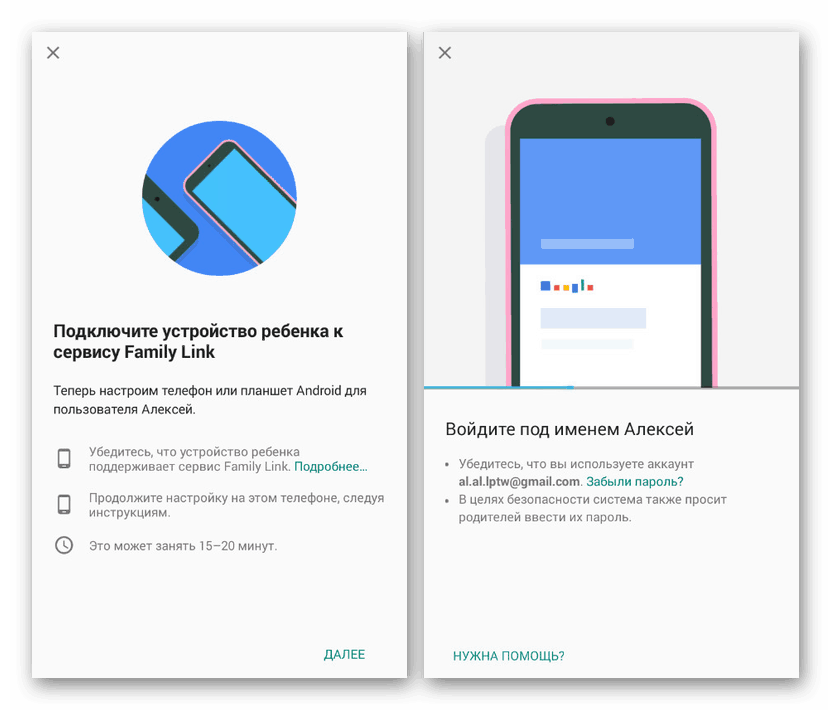
جزئیات بیشتر: افزودن کنترل والدین در Android
نتیجه گیری
ما سعی کردیم به هر روش مربوطه توجه کافی داشته باشیم كه استفاده از آن در هر شرایطی راحت خواهد بود و از لحاظ كارایی تلفن های هوشمند مشكلی نخواهد بود. علاوه بر این ، این موارد با همه گزینه های موجود فاصله دارد - در پهناور بازار بازی می توانید برنامه های زیادی پیدا کنید که مسدود کردن سایت های مجزا را فراهم می کند.